

Wie richte ich den Win10-UEFI-Start ein?
Drücken Sie kontinuierlich die Löschtaste und drücken Sie einmal die Einschalttaste.
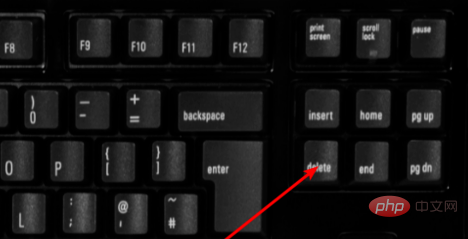

Wählen Sie hier in uefi den erweiterten Modus und wählen Sie Booten.
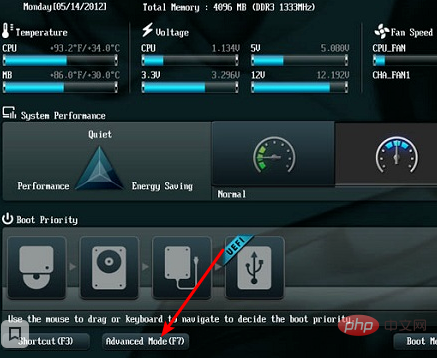
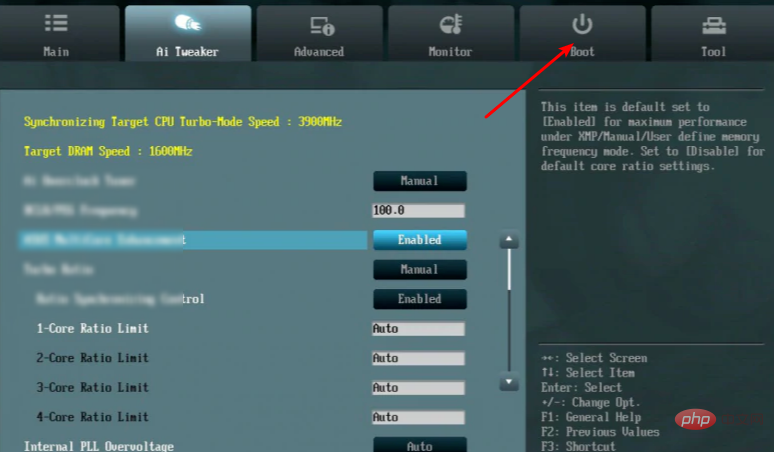
Verwandte Empfehlungen: „FAQ“
Nur uefi auswählen.


Gehen Sie dann beim Booten in den abgesicherten Modus und wählen Sie nur uefi aus.


Drücken Sie an dieser Stelle F10 und wählen Sie „Änderungen speichern und zurücksetzen“. Dann wird der Computer so eingestellt, dass er nur mit dem UEFI-Modell startet.

Das obige ist der detaillierte Inhalt vonSo richten Sie den UEFI-Start ein. Für weitere Informationen folgen Sie bitte anderen verwandten Artikeln auf der PHP chinesischen Website!
 Was bedeutet Legacy-Startup?
Was bedeutet Legacy-Startup?
 Was ist der Unterschied zwischen Legacy und UEFI?
Was ist der Unterschied zwischen Legacy und UEFI?
 So verwenden Sie Redis als Cache-Server
So verwenden Sie Redis als Cache-Server
 Was ist das Grundkonzept der künstlichen Intelligenz?
Was ist das Grundkonzept der künstlichen Intelligenz?
 wenn was bedeutet es
wenn was bedeutet es
 Windows Ultimate
Windows Ultimate
 Die Rolle von Domain-Name-Servern
Die Rolle von Domain-Name-Servern
 So kaufen Sie Ripple in China
So kaufen Sie Ripple in China
 Standby-Tastenkombination
Standby-Tastenkombination